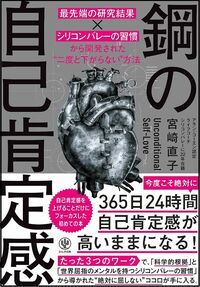kokselama.blogspot.com
家族が寝静まった夜に作業する人には、うれしいアプデ。
長時間パソコンを使う人から高評価のマウス、ロジクールのMX Master 3。その後継となるMX Master 3Sが発売になりました。「3S」の「S」とは「サイレント」ってことですが、それで買い替えるくらいの理由になるでしょうか? 米GizmodoのPhillip Tracy記者がレビューしてます!
ロジクールは僕の仕事を楽にしてくれました。ゲーミングじゃないマウスで買うべきものを聞かれたら、迷わず「ロジクール MX」と答えます。もちろん他のマウスだってありますが、ロジクール MX Masterシリーズほどプレミアムだったり、使える機能が豊富だったりするものはありません。以前にMX Anywhere 3をレビューしたこともあって、その機能性もすごく良いと思ったんですが、パームグリップのマウスが好きな僕にはコンパクトなデザインが合いませんでした。
なので、大きめサイズのMX Master 3はもっと僕好みでしたが、ロジクールの新バージョンMX Master 3Sはそれをさらに良い方向に進化させてます。たとえばクリックの音がもっと静かだったりするんですが、それでいてお値段は(訳注:米国では)据え置きなんです。
ロジクールMX Master 3S
 Image: Phillip Tracy - Gizmodo US
Image: Phillip Tracy - Gizmodo US
これは何?:MX Master 3をアップデートしたワイヤレス効率向上マウス
価格:99.99ドル(国内参考価格:1万4960円、6月16日発売予定)
好きなところ:最大DPIが向上、クリック音が静か、ものすごく持ちやすい、どんな面の上でもセンサーが機能、ボタンのカスタマイズ用ソフトウェアが使いやすい、プロフィール切り替えが素晴らしい、バッテリーライフが長い(USB-Cでのクイック充電もあり)
好きじゃないところ:安くない、USBドングルを入れる場所がない、小さい手には大きすぎ、レシーバーはUSB-Cのが良かったかな
同じ感触、音だけ静かに
この「S」が付いたモデルの最大のポイントは、左右のクリックボタンが「静か=サイレント」なことです。よくある高音の「カチッ」って音じゃなく、MX Master 3Sはもっと柔らかい「トンッ」くらいな感じです。ロジクールいわく、従来比90%の静かさってことなので、その分作業に集中できます。静かな部屋にいれば低い音でもまだ聴こえますが、エアコンの動作音みたいなのが聴こえる環境ならかき消されます。今まで家での作業中にマウスの音が気になることはありませんでしたが、周りに人がいるオフィスワークの人には神の贈り物となるでしょう。
 Image: Phillip Tracy - Gizmodo US
Image: Phillip Tracy - Gizmodo US
今までみんなが慣れ親しんでるマウスの音を小さくするって決断は、ちょっとした冒険です。変化って満場一致で受け入れられることはなくて、水を打ったように静かなオフィスで仕事してる人の中でも、あのカチカチがいいのに!みたいな意見が一定数出るもんです。静かな電気自動車より、ドコドコ言うエンジンの音が好きなクルマ好きとかと似てます。個人的にはどっちでも良くて、大事なのは押すと触覚に訴える反応があることだと思うんですが、幸いその点は前のモデルと変わってません。
同じデザインと持ちやすさ
デザインと快適性という意味では、MX Master 3SはMX Master 3と見た目も持ち心地も良い意味で同じです。MX Master 3Sは、リラックスして軽く広げた手になじむ形です。使いにくいマウスが着け心地の悪いイヤホンだとしたら、MX Master 3Sの心地良さは耳型を取って作ったカスタムのイヤモニみたいです。僕の好きな部分は専用の親指レストと、手のひらの上の方からうっすら始まって親指レストまでつながる波のパターンです。対照的にマウスの前側は滑らかでマットな仕上げです。
MX Master 3Sの感触が心地良いといっても、それは僕の感想なので、万人向けじゃありません。サイズが大きいので、手の小さい人はグリップしにくいかもしれないです。細かい要望を言うと、スクロールホイールを動かすのは人差し指という想定でできているみたいなんですが、僕は人差し指を左クリック用に開けておきたい派です。あとその人差し指も、左ボタンのもう少し上の方に位置する形だと良かったと思います。僕がふだん使ってるロジクール G520 Lightspeedは、左ボタンが若干小さいので、僕の場合人差し指と中指が左ボタンの一番上に乗る形になります。MX Master 3Sでも同じ形だとうれしいんですが、幸い左ボタンがどこでも楽に押せるので救われてます。
 Image: Phillip Tracy - Gizmodo US
Image: Phillip Tracy - Gizmodo US
もうひとつ、USBレシーバーを収納するポケットみたいな部分がないので、同梱のレシーバーはきっといつかバックパックに埋もれてしまって、15ドル(約1,900円)で買い直すことになりそうです。それからボタンもあとふたつあると良いなと思っています。ひとつは戻る・進む、もうひとつはDPIの調整用ボタンです。
ボタンといえば、MX Master 3Sには7つのボタンがあり、左右クリック、戻る・進む、アプリ切り替え、ホイールモード切り替え、そしてスクロールホイールの真ん中クリックとなってます。標準のスクロールホイールと上のボタンのほかに、親指側にも第2のスクロールホイールがあります。底面には電源オン/オフボタンと、プロフィール切り替えボタン(詳しくは後述)があります。各ボタンはロジクールのシンプルで使いやすいLogi Options+ソフトウェアからカスタマイズできます。
 Image: Logitech
Image: Logitech
僕はMX Master 3Sをアプリに追加してすぐに、戻る・進むボタンをDPI切り替えボタンに変更しました。DPIを切り替えると、たとえばふだん使いなら3,000DPI、ゲーム用なら5,000DPIといった切り替えが簡単にできます。親指側のホイールは横スクロール(同じページ内で左右に移動)がデフォルトなんですが、他にズームや音量調整、タブ間移動などなどいろんな操作にカスタマイズできます。僕は別でレビューしているキーボード、ロジクール MX Mechanical Miniに音量ボタンがないので、MX Master 3Sでは親指ホイールを音量調整用にカスタマイズしました、
どんな面でも8,000DPIの精度
MX Master 3Sでも前と同じ高精度なDarkfieldセンサー搭載なんですが、センサーの上限は8,000DPIに倍増してます。さらに、モニターやTVなどの大きな画面間を素早く切り替え可能になりました。ただ、DPI調整の幅が広がったのはうれしいですが、6,000DPI以上必要な人はあんまりいないと思います。27インチのモニターで8,000DPIにしてみたら、手首をちょっと動かしただけでカーソルがギュンギュン飛んでいってしまいました。『Halo Infinite』で鍛えた反射神経でもついていけなくて、個人的にちょうど良いと感じたのは5,000DPIくらいです。これでも前モデルの上限を超えてます。
 Image: Phillip Tracy - Gizmodo US
Image: Phillip Tracy - Gizmodo US
トラッキング精度が高いおかげで、『Halo』で死ぬ回数に対してやっつける回数が改善したし、いろんなものの上で試したんですが、どんな面でもちゃんと使えました。底面の4本足パッドはマウスパッドでもガラスのテーブルでも木のデスクでもスムースに滑ります。ソファでくつろいでるときなんて、コットンの短パンの上で動かしても大丈夫でした。
モダンなスクロールホイール
MX Master 3Sの目玉機能のひとつはスクロールホイールで、センサーのすごさは序の口です。先代と同じく、MX Master 3SのMagSpeed電磁気スクロールホイールは1秒に1,000行の速さですっとばし、1ピクセル上で止まれます。ホイールの下には、ラチェットモード(動かすごとに手応えがあるモード)と、滑らかにスクロールするサイレントモードを切り替えるボタンがあります。
 Image: Phillip Tracy - Gizmodo US
Image: Phillip Tracy - Gizmodo US
僕はなるべく狙った部分にスクロールしたいので、通常はラチェットモードにしていて、行を移動するごとの感触を確かめてます。でも、長いレポートとかスプレッドシートをざああっと読んでいくときは、サイレントモードにすると慣性の法則さえ無視するように無限にスクロールできます。両方良いとこ取りするなら、SmartShiftって機能があって、ゆっくりスクロールしてるときはラチェットモード、スクロールが速くなったのを検知するとフリースクロールが有効になります。こういう自動切り替えって、うまくいかないと逆にイライラの元ですが、MX Master 3SではSmartShiftが僕の心を読むかのように完璧にモード間を切り替えてくれました。
デバイス切り替えが簡単に
僕がロジクールのMasterシリーズ全体で気に入ってる機能は3つのプロフィールオプションで、これによってデバイスをボタン操作で切り替えられます。そのボタンはマウスの底面にあって、押すと小さなLEDが1、2、3のプロフィールを移動し、各プロフィールは別々のデバイスに割り当てられます。僕の場合、1がノートPCのLenovo Yoga 9iでUSBの2.4GHzレシーバーに接続、2がデスクトップPCでHP OmenでBluetooth接続、3がPixel 6(スマホでも使えるんです)でBluetooth接続、です。
プロフィール切り替えって他のマウスではあんまり見ませんが、すごく良い考えです。ボタンを押すだけで、マウスの接続先をパッパッと切り替えられるんです。これでひとつのマウスをデバイス間で使い回せて、Bluetooth接続なら何かを抜き差しする必要もありません。
 Image: Phillip Tracy - Gizmodo US
Image: Phillip Tracy - Gizmodo US
この機能は特に移動中に重宝でした。以前、旅行先でマウスを忘れたとき、妻が自分のMX Anywhere 3を貸してくれたんですが、そのときは妻のマウスに僕のノートPC用のプロフィールを新たに作ることで、後で妻が使いたいときに再設定する必要がありませんでした。あ、あと接続はBluetooth Low EnergyでもUSB-C Logi Boltアダプターでも安定してます。
MX Master 3Sのバッテリーはフル充電で70日持ち、前面のUSB-C経由の1分クイック充電で3時間使えます。1分も待てない!という場合、接続中も使えます。ここでまた欲を言えば、MX Master 3Sも他のMasterシリーズも、ロジクールのワイヤレス充電パッド、Powerplayとの互換性があればもっと良かったと思います。
買うべき?
MX Master 3Sは、後継機に必要な要素をまさに備えています。つまり、先代のユーザーが羨むほどじゃないんだけど、買うかどうか迷ってる…って人の背中は十分押せるってやつです。
初代MX Masterだって十分オススメできるマウスでしたが、MX Master 3SはDPIが2倍、サイレントクリックで、かつお値段は99ドルのままです(訳注:日本での価格はオープンですが、参考価格はMX Master 3が1万3500円→MX Master 3Sが1万4960円とやや上がってます)。MX Master 3からアップグレードする必要性はないし、サイレントなボタンも万人向けじゃないですが、MX Master 3Sは作業効率をMaxにするマウスを探し求める人にベストなチョイスだと思います。
Adblock test (Why?)
からの記事と詳細 ( ロジクールのマウス「MX Master 3S」、前のより90%静かだから買い替えていい? - GIZMODO JAPAN )
https://ift.tt/iPjy584